2008. 10. 17. 20:26ㆍIT/Useful Apps
flyExplorer는 창을 분할해서 사용할 수 있는 탐색기다. 기본 탐색기와 비슷한 UI를 띄고 있으면서도 다양한 기능을 갖추고 있다. 주요 기능은 화면 분할, 즐겨찾기, 파일수집함, 자동갱신, 일괄적 파일명/이미지 포맷 변경, 그림보기 등이 있다.
| ㆍ제작 | : | 이재광 |
| ㆍ사용권 | : | 전체 무료 |
| ㆍ버전 | : | 1.80 |
| ㆍ설치 크기 | : | 5 MB |
| ㆍ한글 지원 | : | 공식 지원 |
| ㆍ구동 환경 | : | Windows 9x/NT/ME/2000/XP/2003/Vista/2008 (9x는 Ansi 사용) |
| ㆍ특징 | : | 두 개의 패널 제공, 강력한 이름 바꾸기, 그림 파일 일괄 변환, 연결 항목으로 빠른 폴더 이동 및 프로그램 실행, 수집함을 이용한 일괄 처리 |
| ㆍ내려받기 | : | flyExplorer 내려받기 flyExplorer 2.0(fxfile) 내려받기 |
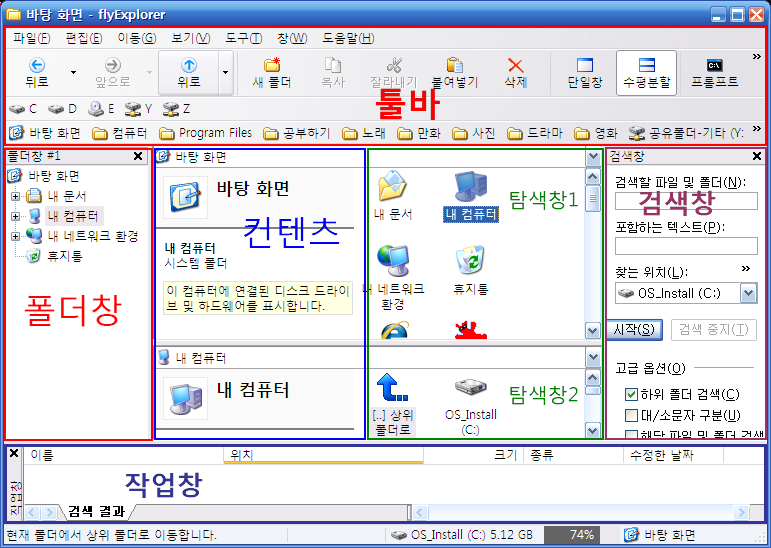
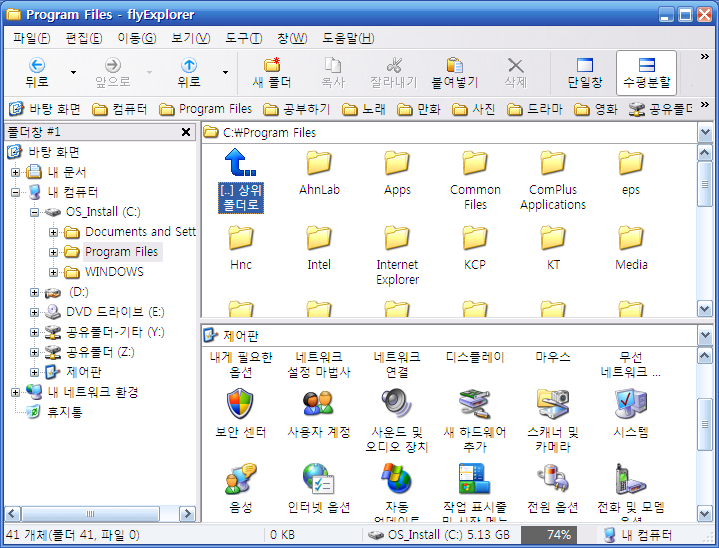
flyExplorer는 Windows 파일 탬색기와 비슷한 모습을 하고 있다. 쉘 메뉴도 파일이나 폴더에선 비슷하다. 단지 모습이 바뀌고 몇몇 기능이 추가되었을 뿐이라고 생각할 수도 있지만, 자신이 원하는대로 각 항목들을 재배치할 수 있다는 또 다른 장점이 있다.위의 두 번 째 그림을 보면 위쪽 툴바에 즐겨찾기 아이콘들이 위치하고 왼쪽에 폴더트리, 오른쪽에 두 개로 분할된 창을 볼 수 있다.
1. 툴바 항목

화면의 가장 윗부분을 차지하고 있는 툴바는 '주 메뉴', '표준 단추', '드라이브 단추', '연결 항목 단추'로 나뉜다. 툴바 부분 마우스 오른쪽 클릭 메뉴에서 원하는 단추만 표시 가능하다. '표준 단추'와 '연결 항목 단추'는 항목 추가 및 제거가 가능하다.
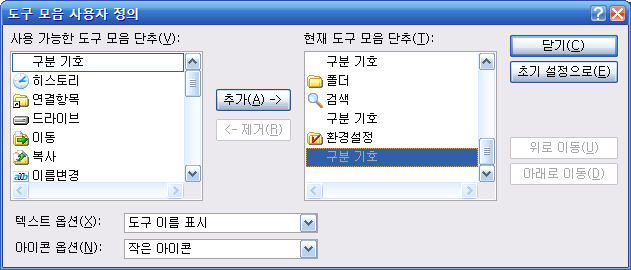
'표준 단추'의 수정은 주 메뉴의 [보기] → [도구 모음] → [사용자 지정] 혹은 '표준 단추'에서 마우스 오른쪽 클릭 메뉴 중 [사용자 지정]을 선택하면 된다.
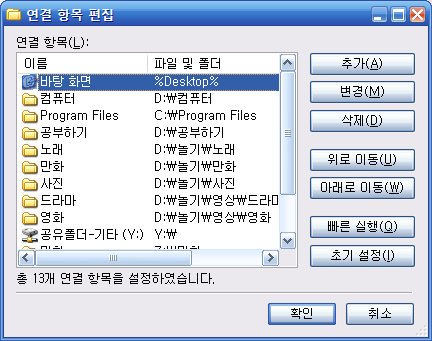
'연결 항목 단추'는 즐겨찾기 기능이다. 원하는 폴더를 툴바의 '연결 항목 단추'로 드래그 앤 드롭 하거나 '연결 항목 단추'에서 마우스 오른쪽 클릭 메뉴 중 [연결 항목 편집](Ctrl+F9)을 이용하면 간단히 연결 항목을 수정할 수 있다.
2. 폴더창 / 검색창 / 작업창
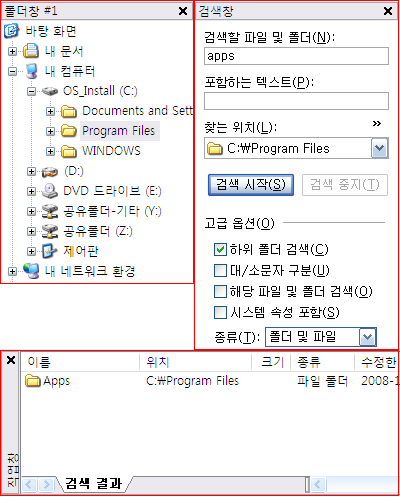
폴더창과 검색창은 Windows 파일 탐색기의 기능과 거의 동일하다. 폴더창은 탐색창을 2개로 분할해서 사용하는 경우 폴더창을 2개 사용하는 것이 가능하고 검색창의 경우 고급 검색 메뉴 사용이 가능하다. 작업창은 검색결과를 표시해주는데 Windows 파일 탐색기 검색의 경우 탐색창에 바로 결과를 표시하는 것과 약간 차이가 있다. [보기] → [창모음] 에서 폴더창, 검색창, 작업창 표시여부를 선택할 수 있다.
3. 컨텐츠
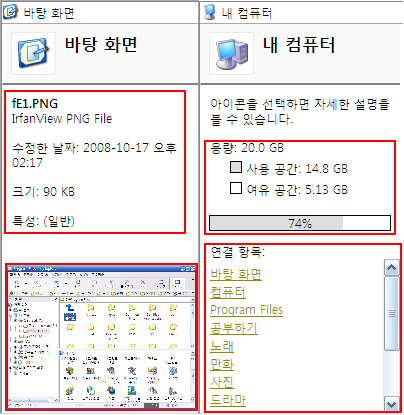
파일이나 폴더, 드라이브의 기본 정보, 이미지 미리보기와 연결 항목을 표시할 수 있다. 하지만 Windows 파일 탐색기는 폴더를 표시할 때 컨텐츠 부분이 사라지는 반면 flyExplorer에서는 그대로 남아있어 화면이 좁아 보이기도 한다. [환경 설정 Ctrl+F12] → [컨텐츠] 에서 컨텐츠 사용 여부를 선택할 수 있다. 컨텐츠 부분에 그림을 표시하려면 단일창에 컨텐츠를 사용하고 있는 상태에서 [그림 보기]의 마우스 오른쪽 메뉴 중 [탐색창에 도킹하기]를 선택하면 된다.
4. 탐색창
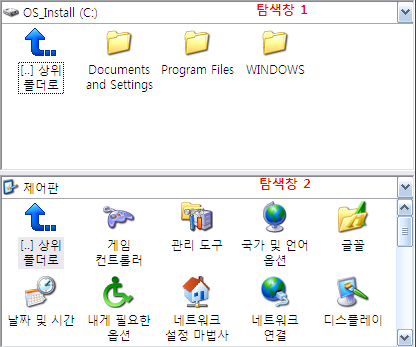
탐색기를 이용할 때 실제 파일이나 폴더를 사용하는 창이다. 창을 분할해서 사용할 수 있는데 단일창, 수직 분할창, 수평 분할창 중 선택이 가능하다. [표준 단추]나 [창] 메뉴를 통해 간편하게 창을 분할 하거나 단일창으로 전환할 수 있다. 분할된 창을 이용해서 파일 관리를 편리하게 할 수 있다. 탐색창에서는 Windows 파일 탐색기의 마우스 쉘 메뉴에 뒤에서 나올 '수집함 관련 메뉴'가 추가된다.
5. 부가기능
수집함, 일괄변환, 파일분할, 그림보기 등의 다양한 부가기능을 사용할 수 있다.
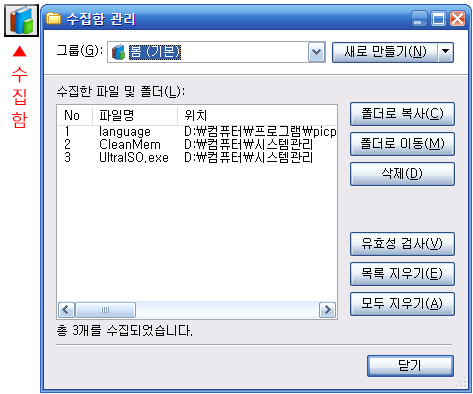
▶ 수집함 : 일종의 임시 보관함이다. 폴더/파일을 수집함으로 드래그 앤 드롭하거나 폴더/파일 선택 후 탐색창에서 [마우스 오른쪽 클릭] → [수집하기]를 선택하면 수집함에 수집된다. 이렇게 수집한 파일이나 폴더를 '수집함 관리'에서 원하는 폴더로 복사/이동하거나 삭제할 수 있다. 여러 장소에 나뉘어 있는 파일/폴더를 한꺼번에 다룰 때 아주 유용하다. [편집] 메뉴의 [수집함]을 선택하면 사용할 수 있다. [수집 관리]를 [표준 단추]에 추가할 수 있다.
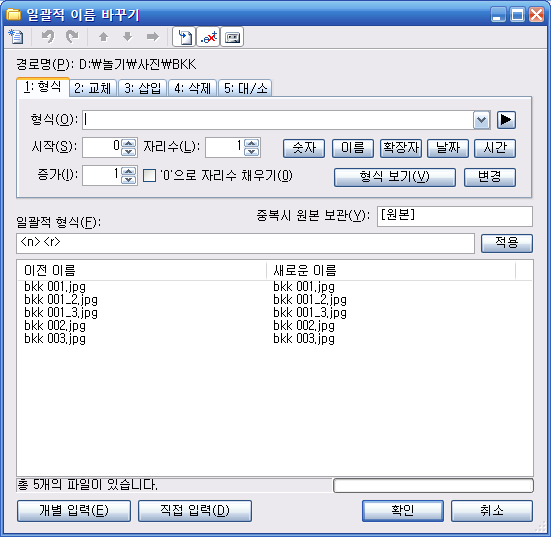
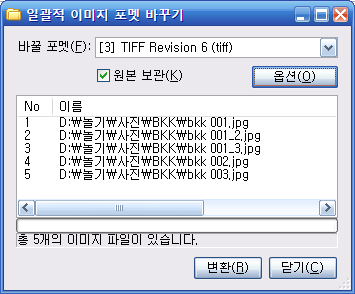

▶ 일괄 변환 : 여러 개의 파일/폴더를 한꺼번에 다룰 수 있는 메뉴이다. [일괄적 이름 바꾸기], [이미지 포맷 바꾸기], [속성/날짜 바꾸기]의 세 가지가 있다. 다양한 방식으로 파일 이름을 일괄 변경 할 수 있고, 이미지를 거의 모든 형식으로 변경할 수 있다. 각 이미지 형식마다 내부 설정이 가능하다. [파일] 메뉴 혹은 [표준 단추]에서 사용할 수 있다.
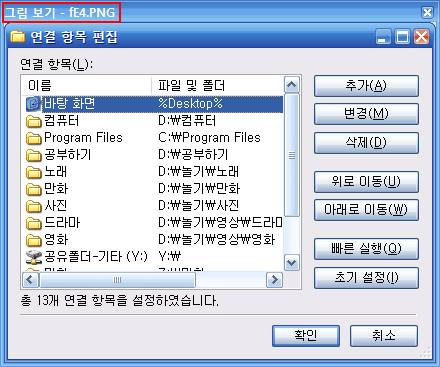
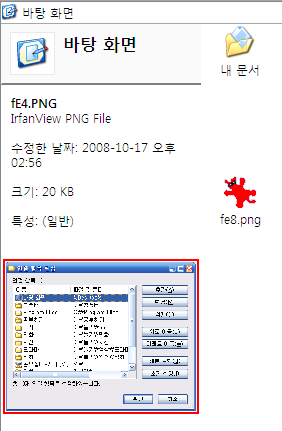
▶ 그림보기 : flyExplorer에서 바로 이미지를 볼 수 있다. 설정에 따라 별도의 창으로 보거나 콘텐츠 부분 삽입이 가능하다. 단순히 이미지의 내용만 확인할 목적이라면 충분히 만족할만한 기능이다. [보기] → [그림 보기] 로 실행할 수 있다. 그림을 별도의 창이 아닌 컨텐츠 부분에 표시하려면 단일창에 컨텐츠를 사용하고 있는 상태에서 [그림 보기]의 마우스 오른쪽 메뉴 중 [탐색창에 도킹하기]를 선택하면 된다.
아이러니하게도 flyExplorer를 Windows 파일 탐색기 대신 사용하게 된 결정적인 이유는 두 소프트웨어가 거의 비슷한 인터페이스를 갖고 있다는데 있다. 이미 익숙해져 있는 방식을 그대로 이용하면서 추가적인 기능을 이용할 수 있기 때문이다. flyExplorer 외에 Windows 3.1 시절부터 이름을 알려 온 Total Commander, TC 혹은 DOS시절의 Mdir과 유사한 NexusFile, 최대 6개의 분할창을 지원하는 단순한 mtExplorer나 멀티탭을 지원하는 Cubic Explorer등도 유용한 탐색기들이다.